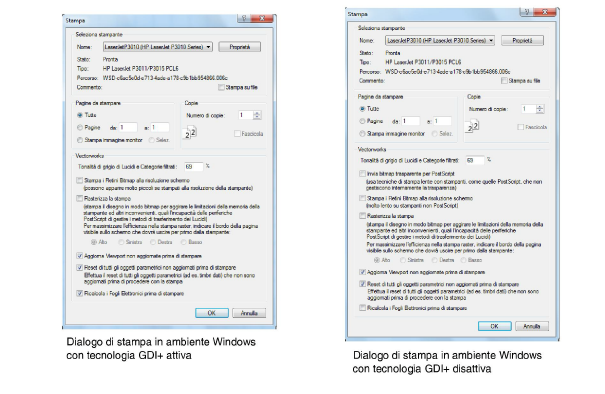
Prima di eseguire una stampa è bene eseguire un controllo dell’ortografia dei testi selezionando “Controllo ortografia” nel menu “Testo” (vedere Controllare l’ortografia).
1.Nel menu File, richiamare il comando Stampa.
Si apre il dialogo di stampa; le opzioni disponibili nel dialogo dipendono dalla stampante/plotter selezionata.
2.In ambiente macOS, per visualizzare nel dialogo di stampa le opzioni aggiuntive, scegliere la voce Vectorworks nel menu a comparsa che mostra la voce predefinita Copie & Pagine.
.
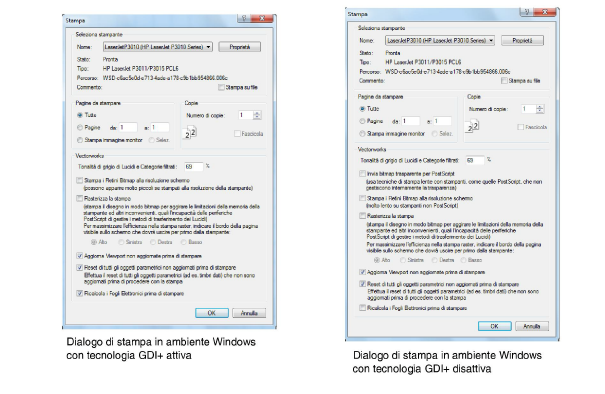

3.Specificare le opzioni di stampa, come quali pagine stampare e quante copie fare. Sono disponibili le seguenti opzioni di stampa:
|
Piattaforma |
Opzione |
Descrizione |
|---|---|---|
|
macOS |
Risoluzione di stampa (dpi) |
Attivare questa opzione per fare in modo che Vectorworks controlli la risoluzione di uscita. Selezionare un valore in dpi raccomandato per un determinato tipo di stampante (dal menu a comparsa) o inserire manualmente un valore; un valore inserito manualmente sopravanza i valori suggeriti. |
|
Windows e macOS |
Tonalità di grigio di Lucidi e Categorie filtrati |
Permette di controllare il livello di grigio assegnato in stampa a Lucidi o Categorie filtrati. |
|
Windows |
Invia bitmap trasparente per PostScript |
Quando la tecnologia GDI+ è disabilitata nelle Impostazioni Generali di Visualizzazione in Vectorworks per Windows, alcune stampanti come quelle PostScript non supportano i colori trasparenti per immagini raster. Ciò può avere ripercussioni su oggetti bitmap con il Riempimento impostato su “Nessuno”. Scegliere questa opzione per usare un processo più dettagliato e lento per ottenere in stampa le trasparenze in modo adeguato. |
|
Windows e macOS |
Stampa immagine monitor |
Permette di stampare solo tutto ciò che compare sul monitor in un determinato momento. La vista viene riscalata in accordo con la dimensione della pagina impostata. |
|
Windows e macOS |
Stampa Retini Bitmap ad alta risoluzione schermo |
Permette di stampare i Retini approssimativamente alla stessa dimensione che assumono sul monitor se osservati al 100% di Zoom. Disabilitare questa opzione per usare la risoluzione interna della stampante, che di regola genera una trama molto più fitta; su stampanti non PostScript, la stampa può avvenire molto più rapidamente. |
|
Windows |
Rasterizza la stampa |
Permette di stampare un disegno vettoriale in modalità raster. È opportuno utilizzare questo metodo di stampa quando si rilevano limitazioni dovute alla mancanza di memoria nella stampante o quando si verificano problemi di resa per incompatibilità con la periferica. Si raccomanda di attivare questa opzione quando si attiva l’opzione “Stampa Retini Bitmap a risoluzione schermo”. |
|
Windows e macOS |
Aggiorna Viewport non aggiornate prima di stampare |
Prima di procedere alla stampa, il programma esegue un aggiornamento di tutte le Viewport visibili non aggiornate. |
|
Windows e macOS |
Reset di tutti gli oggetti parametrici non aggiornati prima di stampare |
Aggiorna automaticamente tutti gli oggetti parametrici che lo richiedono prima di stampare il documento. |
|
Windows e macOS |
Ricalcola i Fogli Elettronici prima di stampare |
Effettua un ricalcolo in automatico dei Fogli Elettronici inseriti sul disegno prima di inviare l’immagine al dispositivo di stampa. |
|
macOS |
Stampa come PDF |
In ambiente macOS è possibile stampare il file su disco, registrandolo in formato PDF. |
4.Se è attiva l’opzione “Rasterizza la stampa”, specificare il bordo della vista sullo schermo che dovrà uscire per primo dalla stampante; il disegno viene prima rasterizzato poi inviato al driver della stampante.
Nota:Il primo bordo che esce dalla stampante varia a seconda del driver della stampante, dell’orientazione della pagina e delle opzioni di rotazione per il risparmio della carta supportate dal driver. Vectorworks non può fare previsioni. Se si sceglie il bordo di pagina sbagliato, alcune parti del disegno possono non essere stampate, in caso che la stampante esaurisca la memoria.
5.Fare clic su Stampa (macOS) o OK (Windows) per stampare.